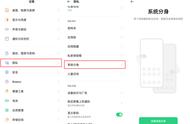Windows Defender已经成为Win10系统的一部分
同一台电脑安装多款安全工具一直都是系统操作的大忌,这主要是因为安全工具的特殊性所致,而外在表现就是整个系统运行迟钝,甚至到了无法运行的地步。

通过组策略可以完全禁止掉Windows Defender的运行
关闭的方法是,在搜索框中输入“gpedit.msc”打开组策略编辑器,然后依次展开“计算机配置”→“管理模板”→“Windows组件”→“Windows Defender防病毒程序”,在右侧窗格中双击“关闭Windows Defender防病毒程序”,将选项修改为“已启用”即可。
8. 关闭“快速启动”
“快速启动”是Win10中一项特殊的功能,可以让操作系统在几秒内完成启动,实用性颇高。不过事实上这只是微软的实验室数据,现实中遭遇的兼容性问题可能多得你连想都想不到。因此如果你的电脑经常性卡顿又找不到什么原因时,不妨试着关闭一下“快速启动”,没准会有奇效。

关闭“快速启动”
关闭方法,Cortana搜索框中输入“电源”打开“电源和睡眠”选项,然后再点击“其他电源选项”→“选择电源按钮的功能”,在面板中点击“更改当前不可用的设置”,取消“启用快速启动(推荐)”之前的复选框即可。
9. SSD 4K对齐
如果你使用的是固态硬盘,但使用中并未感觉到比之前的机械硬盘快多少,那么就需要检查一个重要参数——4K是否对齐。

图中显示即代表当前分区4K已对齐
4K对齐是硬盘分区时要特别注意的一个指标,同时也是一项破坏性指标,即当你的系统已装好且有了个人数据时,是很难再进行对齐的(无损对齐需要耗费大量时间,对于个人用户来说,成本上是不合算的)。而查看硬盘对齐有一个非常简单的方法,即使用AS SSD Benchmark。如果发现硬盘分区4K未对齐(主要是系统盘),那么最好的一个办法,就是重新对系统盘分区(通过Win10安装程序分区,即自动呈4K对齐状态)。
10. 看一看系统有没有没卸载的“X大师”
如果你检查完所有参数,仍不能解决系统卡顿的问题,那么建议看一看系统中是否装有“X大师”。这是一款风靡全国的系统评分软件,很多电脑都有安装。除了各种评分与广告之外,它的最厉害之处还在于为系统的电源属性增加了一项“鲁大师节能省电方案”。
开启这个模式后,CPU会经常保持在最低频率,虽然不会影响自动升频,但频繁的频繁升降,无疑会导致系统卡顿。因此当你的电脑发现有“X大师”的踪迹时,最好的一个办法就是卸载它,然后将系统电源方案恢复默认。